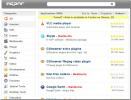Sådan køres Linux på Android med Linux-distribution
Har du nogensinde ønsket at køre Linux på Android? Det viser sig, at du kan med en app kaldet Linux Deploy. Inden du bliver ophidset, er der noget, du skal vide. Appen fungerer kun, hvis den Android-enhed, den er installeret på, har root-adgang. Dette skyldes det faktum, at Linux Deploy kører et helt Linux-operativsystem helt inden for Android-filsystemet. Det er meget svært at køre et Linux-kerne- og Chroot-miljø uden denne slags ændringer.
For at få rod, skal du slå op på modelnummeret og det specifikke operativsystemversionsnummer på din Android-telefon. Med disse oplysninger i tankerne, gå over til xda-developers.com. Brug hjemmesiden og søg gennem foraene. Dette samfund er perfekt til at finde information om, hvordan du får rod på din enhed. Faktisk har XDA mange underfora til individuelle enheder.
Hvis din nuværende version af Android ikke tillader let at få rod, kan du overveje at tjekke LineageOS og installere det i stedet. Det er en komplet erstatning for din nuværende version af Android baseret på open source-teknologier.
En god grund til at overveje at bruge Lineage er denne: Nogle enhedsproducenter låser den version af Android, de sender, og gør det næsten umuligt at få rodadgang. Hvis dette er tilfældet, er det bedste valg at udskifte denne version med noget andet. Lineage OS har indbygget root og understøtter mange forskellige Android-enheder. Lær mere om Lineage OS her!
At få BusyBox
Linux Deploy placerer et fuldt funktionelt Linux-operativsystem i Android. Det er på grund af dette, selve appen kræver nogle Linux-kompatible værktøjer. Hovedsagelig BusyBox værktøjssæt. Der er mange apps, der kan hjælpe brugere på Android med at få BusyBox til at fungere, men langt den mest pålidelige derude er denne app her. Download den til din Android-enhed, og åbn appen.

Når appen åbnes for første gang, vil du blive gennemført BusyBox-installationsprocessen. Klik på “installer” -knappen for at hente BusyBox. Processen vil tage alt fra et par sekunder til et par minutter (afhængigt af hvor hurtig din enhed er). Når processen er afsluttet, skal du lukke appen.
VNC
Den sidste ting, brugere skal installere, før de bruger Linux-implementering, er en VNC-fremviser. Dette skyldes, at selvom Linux Deploy installerer et helt operativsystem i Android, tillader det faktisk ikke brugeren at få direkte adgang til det. Dette er på grund af, hvordan Android bygges. Et dejligt arbejde er at installere en VNC-visningsapp, at få adgang til den grafiske grænseflade til din Linux-installation. Der er mange forskellige VNC-seere til Android, så lad dig installere, hvad du vil. I selvstudiet bruger vi VNC Viewer.
Distribution af Linux med Linux Deploy
Når alle kravene er opfyldt (få root-adgang, installere BusyBox og installere en VNC-fremviser) kan Linux-installationen begynde. Start med download af Linux Deploy-appen til din enhed. Åbn den, når appen er installeret. Klik på ikonet med tre prikker øverst til højre. Rul ned og aktiver “VNC”. Se desuden efter standardbrugernavnet og adgangskoden. Linux Deploy genererer automatisk en. Skriv dem ned, og gå derefter tilbage til hovedskærmen.

Ude af boksen opretter Linux-implementering et Debian Linux-miljø. Dette er tilstrækkeligt for de fleste brugere. Hvis du absolut skal ændre det til noget andet, skal du gå ind i indstillingerne.
Klik på “start” -knappen for at starte installationsprocessen. Herfra overtager appen. Det går igennem og opbygger en Debian Linux-installation direkte på din Android-telefon eller -tablet! Læn dig tilbage, læse prompten, og vent!
Adgang til Linux-installationen
Linux er installeret. Nu er det tid til faktisk at bruge det. For at gøre dette skal du åbne Linux-implementering og klikke på play-knappen (hvis den ikke allerede kører). Åbn VNC-appen, og klik derefter på det grønne plus-ikon for at oprette en ny forbindelse. I forbindelsesadministratoren er der to felter: Adresse og Navn.

Skriv "localhost" under "Adresse". I navnesektionen skal du indtaste det, du vil kalde forbindelsen. Udfyldning af informationen opretter en ny forbindelse og åbner en forbindelsesskærm. Klik på den store "forbindelse" -knap nederst på skærmen.
Herfra beder VNC-værktøjet om adgangskoden. Indtast det adgangskode, du skrev ned tidligere for at få adgang til din Linux-installation.
Konklusion
Dette værktøj tillader bogstaveligt talt, at en fuldblæst Linux-installation fungerer på enhver rodfæstet Android-enhed. Det er utroligt. Inde i seeren har brugerne fuldstændig og total kontrol over Linux-installationen. VNC-appen såvel som VNC-serveren, der kører fra Linux-installationen på Android, gør det muligt at installere programmer, bruge en mus og et tastatur, samt touchhændelser, fuld, klar lyd og mere!

At være i stand til at køre Linux på Android er en spiludveksler. Så længe har Linux-fans ønsket en bærbar (telefon / tablet) oplevelse med deres foretrukne open source platform. I betragtning af, at projekter som Firefox OS og Ubuntu Touch er bremset, skal brugerne nøjes med værktøjer som Linux Deploy.
Søge
Seneste Indlæg
7 grunde til, at du skal skifte til Linux
Linux, dog stadig kun velkendt af tekniske mennesker, vinder damp i...
Sådan får Gnome til at se ud som Mac, Windows eller Enhed
Gnome Shell er et skrivebordsmiljø, der giver mulighed for en hel m...
Find masser af applikationer til Ubuntu Linux på Appnr
Leder du efter en Windows-software, er det ikke noget problem. Lede...